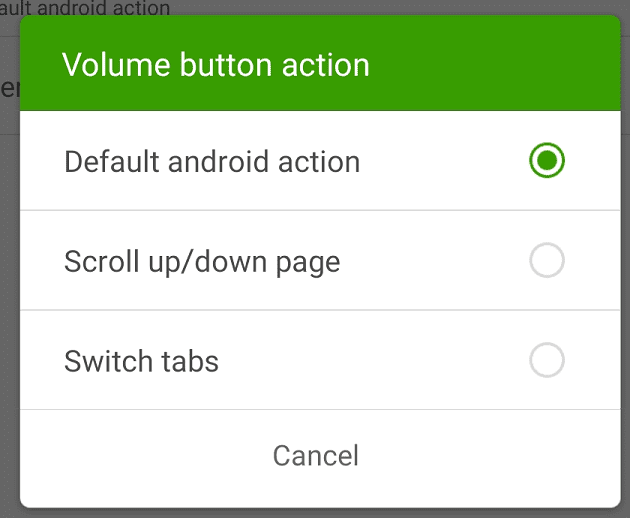ממשק מסך המגע של סמארטפון מודרני הוא בדרך כלל ממש אינטואיטיבי לשימוש. קל לגלול בין דפי אינטרנט רק על ידי החלקה למעלה ולמטה. עם זאת, כאשר מזג האוויר מתקרר, ייתכן שתרצה לשים כמה כפפות כשאתה בחוץ. חלק מהכפפות מיועדות במיוחד לעבודה עם מכשירי מסך מגע. אם אתה משתמש בזוג כפפות שלא עובדות עם מסכי מגע, זה יכול להיות קשה, או קריר, להשתמש בטלפון שלך בחוץ.
לדפדפן Dolphin באנדרואיד יש תכונה שיכולה לעזור לך במצב זה. אתה יכול להגדיר את לחצני עוצמת הקול בטלפון שלך כדי לגלול את דף האינטרנט או להחליף כרטיסיות עבורך, במקום לשנות את עוצמת הקול.
כדי להגדיר את התנהגות מקשי עוצמת הקול בדפדפן Dolphin, עליך להיכנס להגדרות בתוך האפליקציה. כדי לעשות זאת, תחילה עליך להקיש על סמל הדולפין במרכז הסרגל התחתון.

לאחר מכן, כדי לפתוח את ההגדרות, הקש על סמל גלגל השיניים בפינה השמאלית התחתונה של החלונית הקופצת.

עבור לכרטיסייה "מתקדם" בפינה השמאלית העליונה, ואז הקש על "עוד" בתחתית קטע המשנה "התאמה אישית".
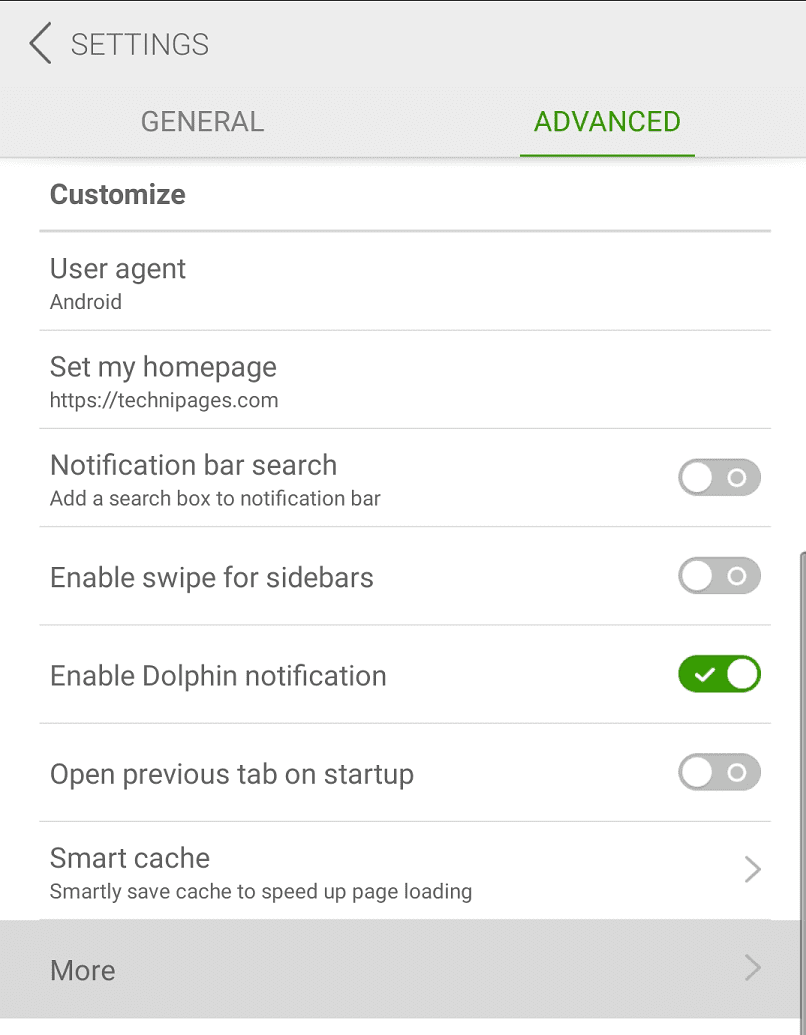
לאחר מכן, עליך להקיש על "פעולת כפתור עוצמת הקול", שנמצאת במקום השני מלמטה, כדי להגדיר את התנהגות כפתורי עוצמת הקול.
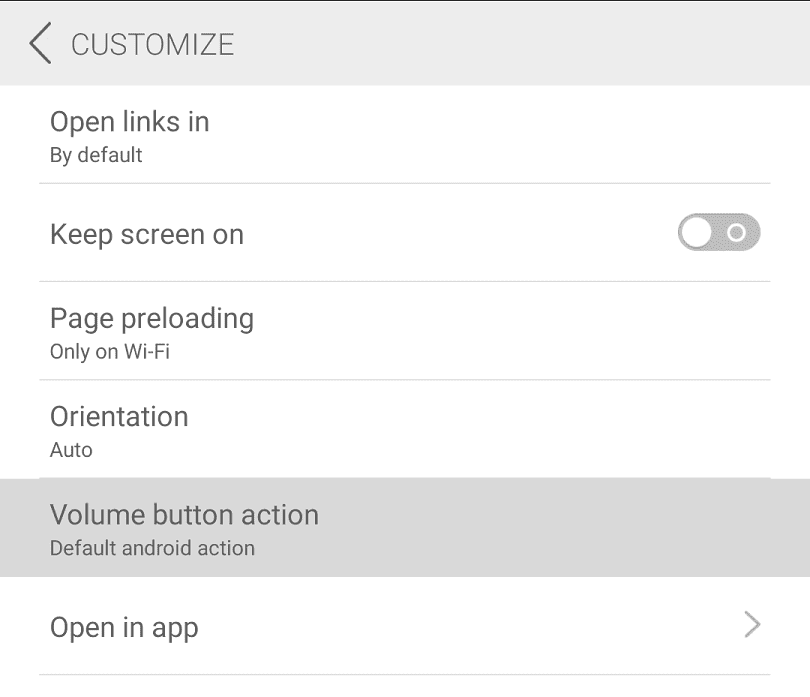
אתה יכול לבחור בין שלוש התנהגויות שונות. "פעולת אנדרואיד ברירת מחדל" תשמור על לחצני עוצמת הקול לפעול כברירת מחדל. "גלול למעלה/למטה בדף" תגדיר את לחצני עוצמת הקול כדי לגלול למעלה ולמטה בעמוד שבו אתה נמצא. "החלף כרטיסיות" תגדיר את לחצני עוצמת הקול כדי לעבור בין הכרטיסיות הפתוחות שלך.
פשוט הקש על ההתנהגות שברצונך להגדיר, והיא תישמר באופן מיידי.